Cara Mengubah Arah Pengguliran untuk Mouse Mac dan Trackpad Secara Terpisah
Diterbitkan: 2024-06-29MacBook Anda hadir dengan pengguliran alami secara default. Artinya saat jari Anda mengarah ke atas pada trackpad, halaman akan bergulir ke bawah, dan sebaliknya. Ini bisa menjadi perubahan besar, terutama jika Anda menggunakan laptop Windows. Perhatikan bahwa Windows menawarkan Anda opsi untuk mengubah arah gulir di dalam menu Pengaturan. Di MacBook, ya, Anda juga dapat mengubah arah gulir untuk mouse Mac; namun, hal ini tidak hanya memengaruhi trackpad tetapi juga mouse eksternal apa pun yang terhubung, kecuali Magic Mouse Apple.
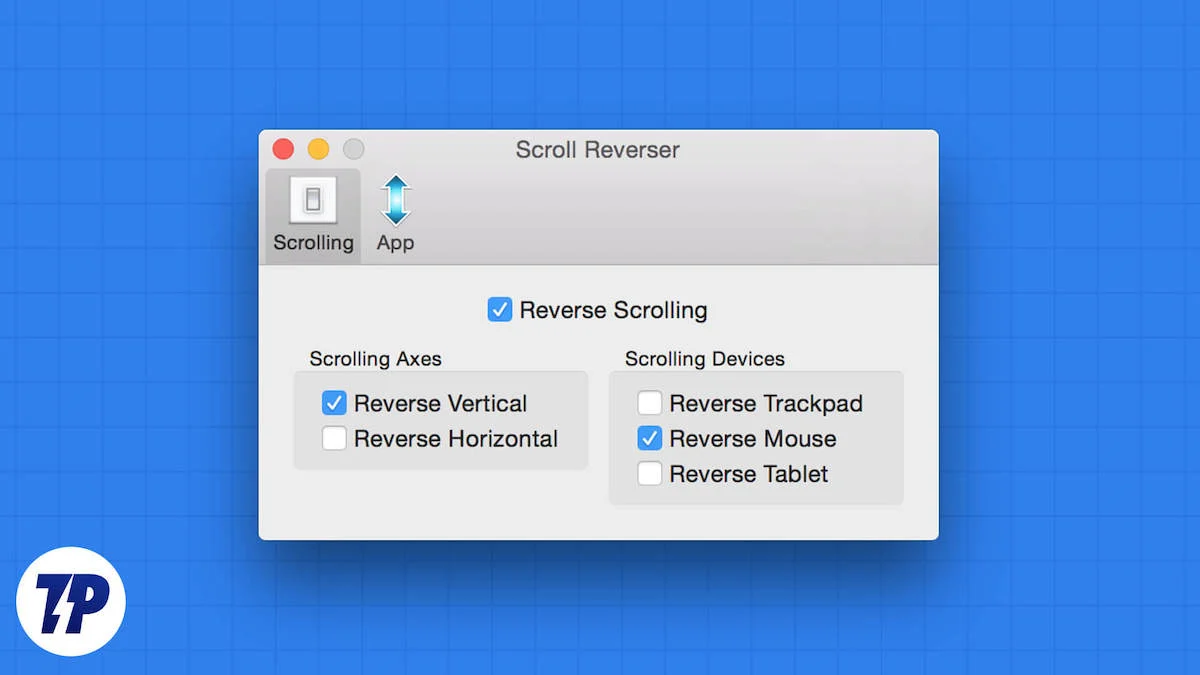
Secara pribadi, saya lebih suka pengguliran alami pada trackpad tetapi ingin pengguliran terbalik saat menggunakan mouse fisik. Karena tidak mungkin mengaksesnya di pengaturan Mac, saya harus mengandalkan aplikasi pihak ketiga. Dalam panduan ini, saya akan memberi Anda beberapa aplikasi bagus yang dapat Anda gunakan untuk mengatur arah pengguliran berbeda untuk trackpad dan mouse eksternal Anda. Mari kita langsung membahasnya.
Daftar isi
Inilah cara Anda mengubah arah gulir di macOS
macOS menawarkan pengaturan yang dapat Anda sesuaikan untuk mengubah arah pengguliran alami. Inilah cara Anda melakukannya:
- Klik logo Apple di pojok kiri atas.
- Navigasi ke Pengaturan Sistem > Mouse . Opsi Mouse hanya akan muncul jika Anda memiliki mouse eksternal yang terhubung ke MacBook Anda.
- Aktifkan atau nonaktifkan opsi Pengguliran Alami .
Perubahan yang Anda buat di atas juga akan terlihat pada trackpad Anda. Artinya, jika Anda menonaktifkan pengguliran alami untuk mouse, maka trackpad Anda juga akan dinonaktifkan. Untuk memperbaikinya, berikut adalah beberapa aplikasi yang memungkinkan Anda memutuskan tautan dan mengatur arah pengguliran secara terpisah untuk mouse dan trackpad Anda.
Baca selengkapnya: Cara Mendapatkan Fitur Pengeditan Ajaib Google Foto di Mac
3 Aplikasi untuk Mengubah arah gulir untuk mouse dan trackpad Mac
Berikut beberapa aplikasi yang dapat Anda gunakan untuk mengubah arah secara terpisah untuk mouse dan trackpad Mac Anda.
sl. TIDAK. | Aplikasi | Keterangan | Kelebihan | Kontra |
|---|---|---|---|---|
1 | Gulir Pembalik | Aplikasi sumber terbuka yang memungkinkan Anda membalikkan arah pengguliran secara terpisah untuk mouse dan trackpad, termasuk pengguliran horizontal. | - Gratis untuk digunakan dan Mudah diatur - Mendukung versi MacOS yang lebih lama - Kurva belajar minimal - Dapat mengubah arah gulir untuk Mouse Ajaib Apple - Ukuran langkah yang dapat disesuaikan | - Fungsionalitas dasar dibandingkan dengan yang lain - Membutuhkan izin aksesibilitas - Fitur lanjutan terbatas |
2 | LinearMouse | Sebuah aplikasi yang memungkinkan Anda membalikkan pengguliran horizontal dan vertikal, menonaktifkan akselerasi mouse, dan menyesuaikan kecepatan mouse. | - Antarmuka yang ramah pengguna - Mendukung banyak mouse dengan pengaturan berbeda - Pilihan untuk menonaktifkan akselerasi mouse - Kecepatan gulir yang dapat disesuaikan | - Membutuhkan izin aksesibilitas - Terbatas pada versi macOS tertentu - Opsi penyesuaian lebih sedikit dibandingkan dengan Mos |
3 | bulan | Aplikasi ringan bersumber terbuka yang memungkinkan Anda membalikkan arah pengguliran, mengatur kecepatan, langkah, dan durasi pengguliran, serta menyesuaikan perilaku pengguliran untuk setiap aplikasi. | - Sangat dapat disesuaikan - Dapat mengatur perilaku gulir per aplikasi - Kecepatan dan durasi gulir yang dapat disesuaikan - Gratis dan sumber terbuka | - Membutuhkan macOS 10.11 atau lebih baru - Pengaturan yang lebih kompleks dibandingkan dengan yang lain |
Gulir Pembalik
Scroll Reverser adalah aplikasi sumber terbuka yang melakukan sesuai dengan namanya: membalikkan pengguliran secara terpisah untuk mouse dan trackpad Anda. Ini adalah salah satu aplikasi terbaik dan paling mudah, dengan kurva pembelajaran minimal, dan memungkinkan Anda mencapai apa yang Anda cari dalam aplikasi. Ia juga menawarkan opsi untuk membalikkan pengguliran horizontal dan juga berfungsi dengan versi MacOS yang lebih lama.

Salah satu hal terbaik tentang penggunaan Scroll Reverser adalah Anda dapat mengubah arah pengguliran, bahkan untuk Magic Mouse Apple. Ia juga menawarkan kontrol granular lainnya, seperti kontrol ukuran langkah, yang dapat Anda gunakan untuk menyesuaikan seberapa banyak halaman harus digulir dengan setiap langkah pengguliran. Aplikasi Scroll Reverser dapat digunakan untuk mengubah arah pengguliran di Mac secara gratis.
Inilah cara Anda dapat menggunakannya:
- Unduh Pembalik Gulir.
- Buka zip file dan buka file ScrollReverser.app .
- Aplikasi akan berjalan dan muncul di bilah menu di bagian atas.
- Klik ikon di bilah menu dan pilih Aktifkan Scroll Reverser .
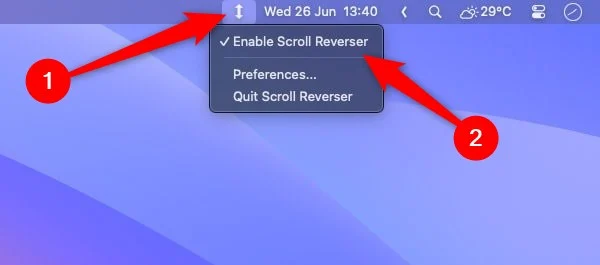
- Berikan izin aksesibilitas dan pemantauan masukan .
- Centang kotak Aktifkan Scroll Reverser .
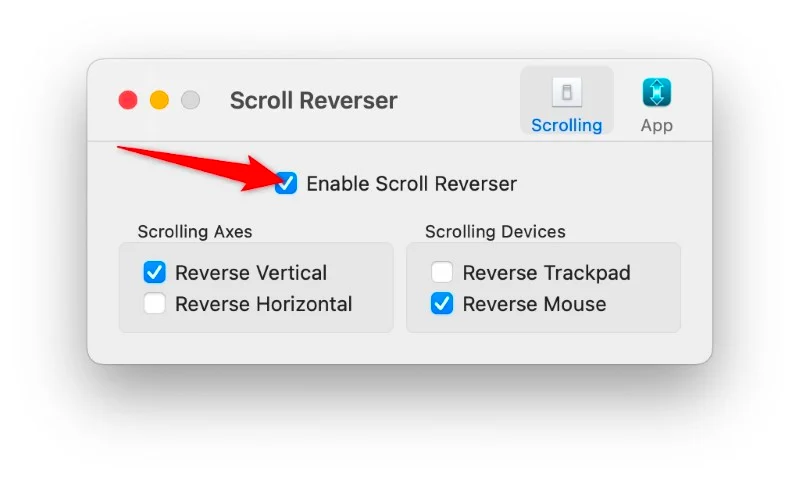
- Anda dapat memilih arah pengguliran antara Gulir Vertikal Terbalik , Gulir Horizontal Terbalik , atau keduanya di bawah bagian Sumbu Gulir .
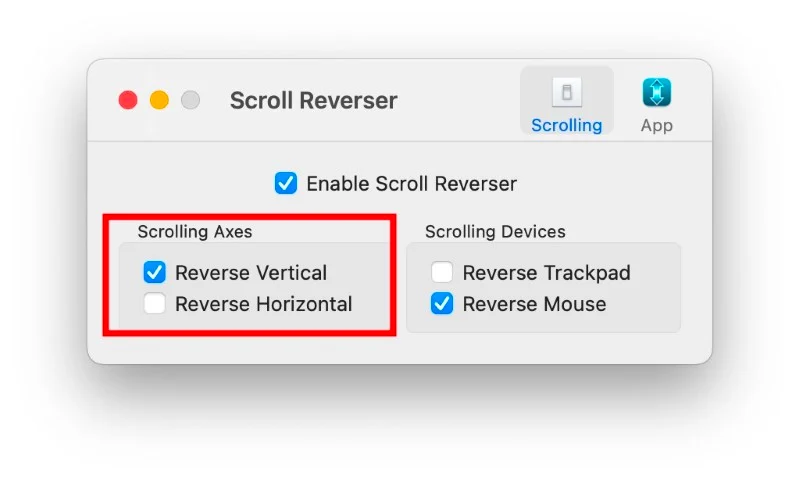
- Di bawah bagian Perangkat Bergulir , Anda dapat memilih perangkat mana yang ingin Anda ubah arah gulirnya di Mac, yaitu mouse atau trackpad.

LinearMouse
LinearMouse adalah aplikasi lain yang dapat Anda gunakan untuk membalikkan arah pengguliran horizontal dan vertikal pada mouse dan trackpad Mac. Ia juga menawarkan fitur lain, seperti opsi untuk mematikan akselerasi mouse, dan memiliki pengaturan berbeda untuk setiap mouse yang terhubung ke MacBook Anda. Dengan menggunakan aplikasi ini, Anda juga dapat mengatur kecepatan mouse Anda.
Inilah cara Anda dapat menggunakannya:
- Unduh berkas LinearMouse.dmg.
- Klik dua kali pada file LinearMouse.dmg untuk memasangnya.
- Seret dan lepas file LinearMouse.app ke folder Aplikasi untuk menginstalnya.
- Buka aplikasi dan berikan izin aksesibilitas dengan mengklik Buka Aksesibilitas > Buka Pengaturan Sistem lalu aktifkan akses untuk LinearMouse.
- Aktifkan Pengguliran Terbalik untuk mouse eksternal yang terhubung ke Mac Anda. Sudut kiri atas akan menampilkan nama mouse yang Anda gunakan di layar beranda LinearMouse atau trackpad Anda.
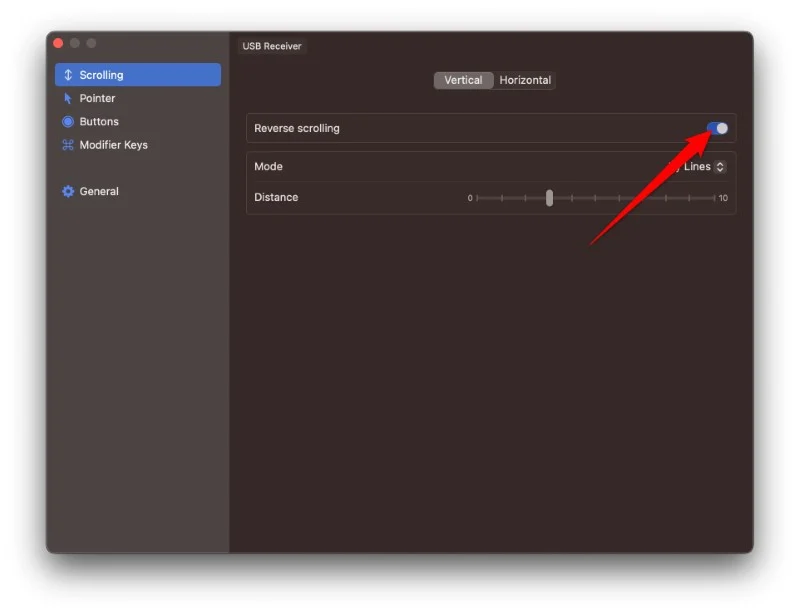
bulan
Mos adalah alat sumber terbuka lainnya yang ringan dan memungkinkan Anda mengubah arah pengguliran di Mac secara terpisah untuk trackpad dan mouse eksternal. MacBook Anda harus menjalankan macOS 10.11 atau lebih baru agar Anda dapat menggunakan Mos di Mac Anda. Bagian terbaik tentang Mos adalah Anda dapat mengatur perilaku pengguliran setiap aplikasi secara terpisah. Selain itu, Anda dapat mengubah kecepatan gulir, langkah, dan durasi.
Inilah cara Anda dapat menggunakan Mos untuk mengubah arah gulir pada trackpad dan mouse pad Mac Anda:
- Unduh Mos dari situs resminya. Buka file DMG dan letakkan di dalam folder Aplikasi untuk menginstalnya.
- Luncurkan Mos dan berikan izin aksesibilitas.
- Di layar beranda aplikasi, centang kotak Gulir Terbalik . Ini akan mengubah arah gulir mouse Anda.
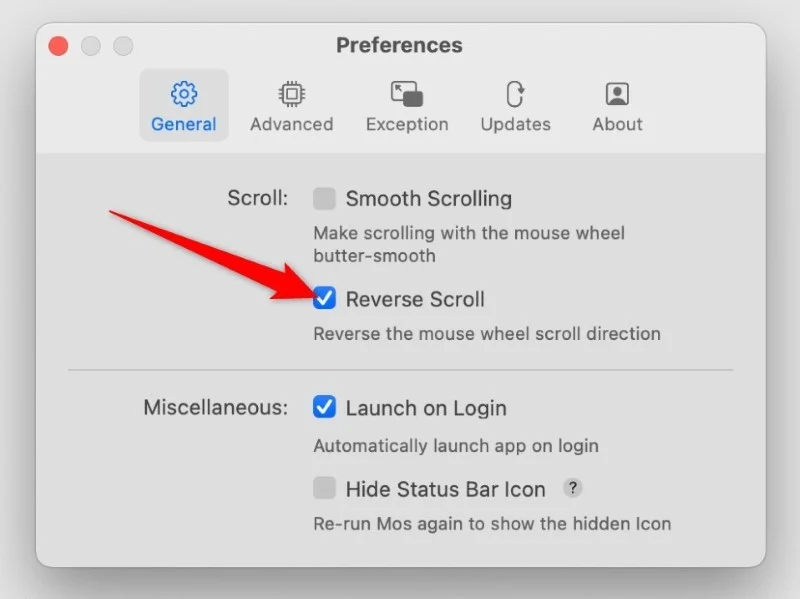
Ubah cara Anda menggulir di Mac
Aplikasi di atas akan membantu Anda mengubah arah pengguliran di Mac secara terpisah untuk mouse dan trackpad Anda. Dari tiga opsi di atas, semuanya menawarkan beberapa fitur tambahan, dan terserah Anda untuk memutuskan aplikasi mana yang akan digunakan. Jika Anda hanya perlu mengubah arah pengguliran, maka Anda dapat memilih aplikasi Scroll Reverser. Namun untuk kontrol granular, kami sarankan Anda menggunakan Mos.
